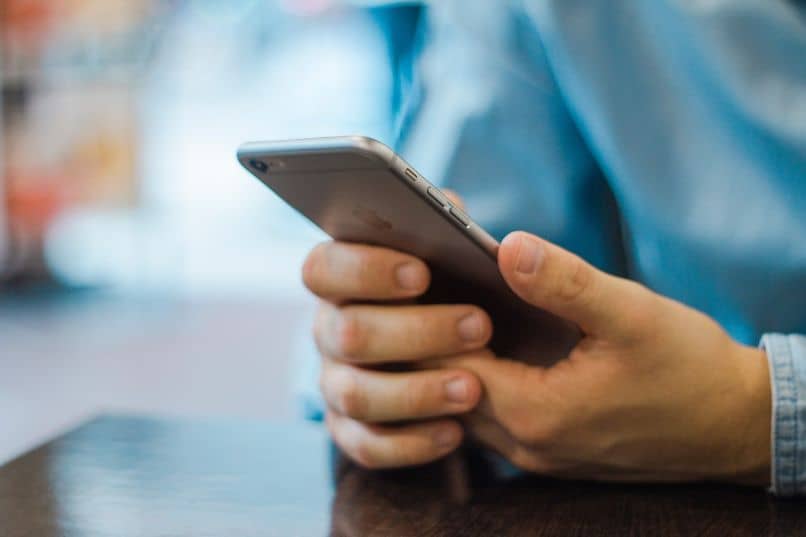
Internet -yhteyksien alusta lähtien ei ole koskaan ajatellut, että vain napsauttamalla omaasi kännykkä, voit muodostaa yhteyden mihin tahansa maailmaan muutamassa sekunnissa.
Mutta vaikka se näyttää yksinkertaiselta, tämä piilottaa suuren monimutkaisuuden sen täydelliselle toiminnalle. Seuraavassa opetusohjelmassa selitämme Kuinka muuttaa ja määrittää DNS iOS: ssä ja Androidissa? Nopea ja helppo.
Mutta ennen kuin aloitat tämän artikkelin, meidän pitäisi ensin tietää, mikä DNS on, tämä on lyhenne englanniksi System Verkkotunnus. Ja sen kautta voit tietää, mikä on tietyn verkkotunnuksen IP -osoite. Joten tällä tavalla voimme löytää minkä tahansa hakukoneeseen kirjoittamamme sivuston.
Tässä tilaisuudessa saamme tietää Kuinka muuttaa ja määrittää DNS iOS: ssä ja Androidissa? Nopea ja helppo. Mutta on kätevää, että opit ainakin kuinka muuttaa ja konfiguroida DNS Windowsissa, MacOS: ssa ja Linuxissa. Jos olet kiinnostunut tietämään, miten tämä toiminto suoritetaan näillä laitteilla.
Kuinka muuttaa ja määrittää DNS iOS: ssä ja Androidissa?
Joten verkkohaun suorittamiseksi on oltava synkronointi kolmen tärkeän näkökohdan välillä. DNS -asiakas, tämä on asennettu laitteisiimme ja jonka kanssa se tekee pyynnön. Sitten on DNS -palvelin, joka vastaa pyyntöön vastaamisesta, ja lopuksi on valtuusalue, jolla toimialueet ovat (.net, .es, .com jne.).
Tämä synkronointi on suoritettava erittäin nopeasti, puhumme millisekunneista. Ja mitä nopeammin tämä prosessi tapahtuu, sitä nopeammin se tarjoaa meille etsimämme sivun tai sivuston. Joten jos meillä on a Nopea DNSTiedät jo, mitä tämä tarkoittaisi, ja siksi voimme muuttaa sitä sovellusten tai manuaalisesti.
On suosittuja tai tunnettuja DNS -palveluita, joista voimme korostaa Googlen 8.8.8.8 ja 8.8.4.4, vaihtoehtoisen DNS 198.101.242.72 ja 23.253.163.53 – Cloudflare 1.1.1.1 ja 1.0.0.1 – OpenDNS Home 208.67.222.222 ja 208.67. 220,220.
Vaikka se ei ehkä näytä siltä, muuta ja määritä DNS sisään iOS ja Android Se on yksinkertainen tehtävä, ja sitten kerromme sinulle, mitä sinun pitäisi tehdä. Ensinnäkin aloitamme Android -laitteilla ja tätä varten menemme Asetukset -osioon. Tässä ikkunassa napsautamme vaihtoehtoa Verkot ja internet, sitten siirrymme WiFi -tilaan.
Tässä osiossa etsimme matkapuhelimemme käyttämän verkon nimeä ja pidämme painettuna, kunnes valikko tulee näkyviin. Siinä aiomme valita Muokkaa verkkoa -vaihtoehdon, tämä toiminto luo lisää vaihtoehtoja ja valitsemme Lisäasetukset. Sitten valitsemme sisään IP -asetukset Staattinen -vaihtoehto.
Seuraava asia on sijoittaa Googlen DNS -numero, tämä, teemme sen esimerkkinä, jota voit käyttää eniten. Joten laitamme DNS 1 -kenttään 8.8.8.8 ja DNS 2: een 8.8.4.4 ja napsautamme sitten Tallenna -painiketta. Ja tämä on se, hyvin yksinkertaisella tavalla olemme muuttaneet ja määrittäneet DNS: n Androidissa.
Kuinka muuttaa ja määrittää DNS iOS: ssä?
Nyt meidän on tehtävä muutos ja määritykset laitteille, jotka toimivat iOS -järjestelmän kanssa, ja käytämme Googlen DNS: ää uudelleen. Muista, että voit käyttää haluamaasi luetteloa, jonka olemme antaneet, tai voit löytää toisen. Aloittaaksesi tämän toiminnon, siirrymme asetuksiin, ja tässä ikkunassa valitsemme Wifi.
Täällä näemme verkon, johon muodostamme yhteyden puhelimestamme, ja näemme ”i” sen vieressä, meidän on napsautettava sitä. Sitten aiomme valita vaihtoehdon Määritä DNSTässä osassa aiomme vaihtaa automaattisen tilan manuaaliseen tilaan. Myöhemmin valitsemme Lisää palvelin ja kirjoitamme koodit.

Ensisijaisessa DNS: ssä asetamme 8.8.8.8, valitsemme uudelleen Lisää palvelin ja nyt kirjoitamme toissijaiseen DNS 8.8.4.4 ja lopuksi napsautamme vaihtoehtoa Tallenna muutokset. Ja voila, saimme myös valmiiksi DNS: n määrittämisen iOS -laitteilla. Ja niin päätämme tämän opetusohjelman, jonka opetan sinulle Kuinka muuttaa ja määrittää DNS iOS: ssä ja Androidissa?